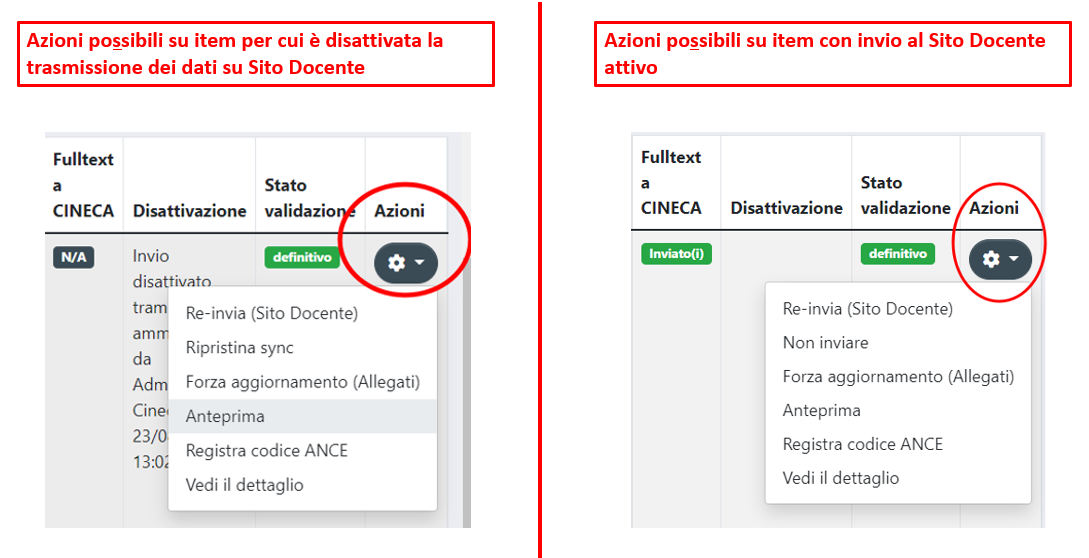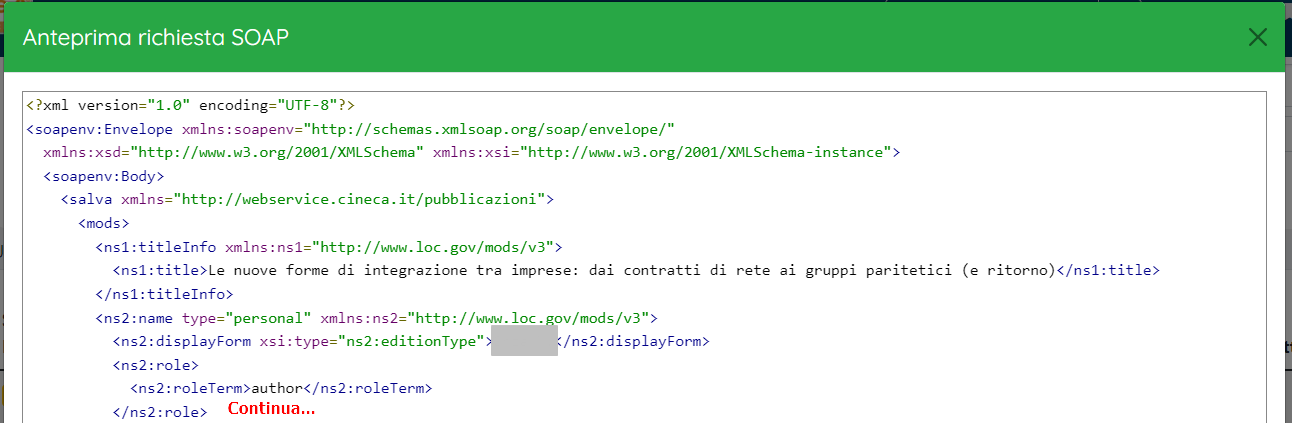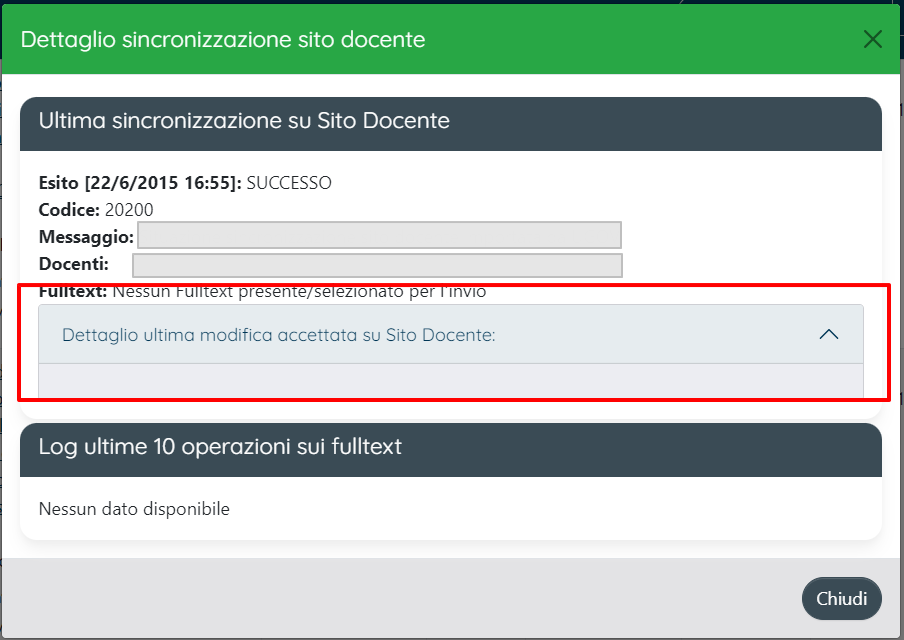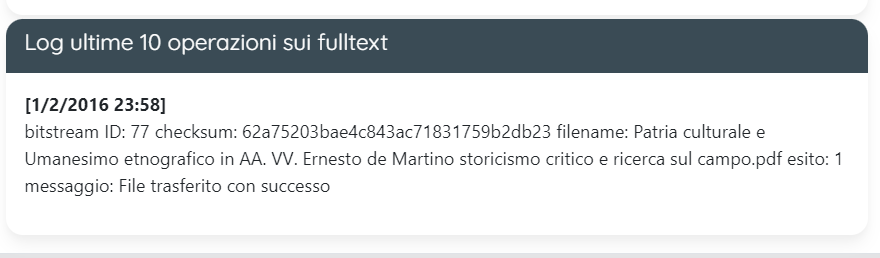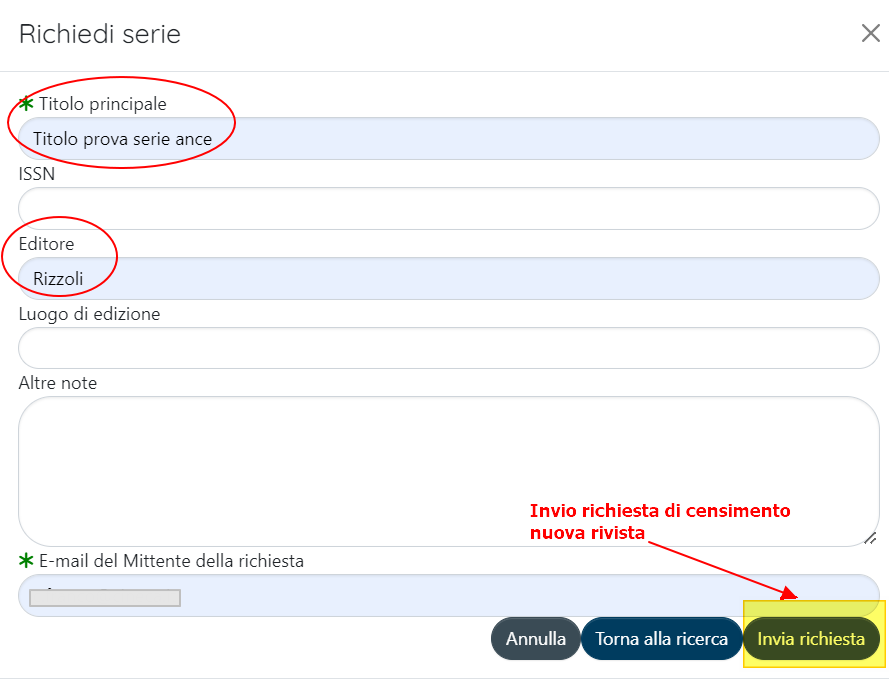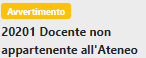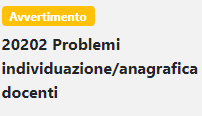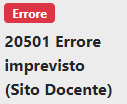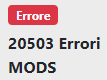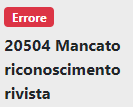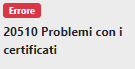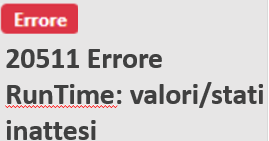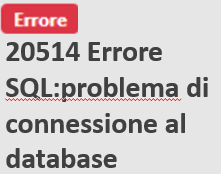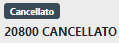...
- Filtro 'In stato': si tratta di un campo con scelta multipla e si riferisce allo stato dell'invio della pubblicazione verso il Sito Docente (Fallimento, Avvertimento, Non inviato, Cancellato e Successo).
- Filtro 'Con codice': permette di filtrare sul codice di risposta restituito dal Sito Docente in risposta all'operazione di trasferimento dei metadati (es. 20200 Successo, 20800 Cancellato, 20201 Docente non appartenente all'Ateneo, ecc.).
- Filtro 'Stato invio allegati': si tratta di una un campo a scelta multipla e si riferisce allo stato dell'invio degli allegati della pubblicazione verso il Sito Docente (Trasferito(i) con successo, Da trasferire/aggiornare, Nessun allegato presente/selezionato, In errore).
- Filtro 'Handle': consente di filtrare per un identificativo handle specifixcospecifico.
- Filtro 'Anno di pubblicazione': campo multiplo in cui è possibile indicare più anni.
- Filtro 'Autore interno': permette una ricerca mirata per singolo autore interno.
- Filtro 'Dipartimento': è possibile scegliere un solo dipartimento dal menu a tendina e filtrare per il dipartimento scelto.
- Filtro 'Da aggiornare su Sito Docente': applica un filtro considerando il il valore indicato nella colonna 'Sito Docente'. Scegliendo 'NO' vengono restituiti tutti i record con la label 'aggiornato', con scelta 'Si' si ottengono tutti i record con la label 'da aggiornare'.
- Filtro 'Esclusi dalla procedura di upload': è possibile filtrare per soli prodotti che hanno l'invio al sito docente attivo (equivale alla scelta NO nella combo) oppure filtrare per prodotti con invio al LoginMiur disattivo (equivale alla scelta 'Si' presente nella combo).
- Filtro 'Titolo': il sistema cerca la parola(e) indicata all'interno del titolo di ogni pubblicazione.
- Filtro 'Prodotti Ritirati': è possibile filtrare per prodotti ritirati e non ritirati, se lasciato vuoto il sistema esegue l'estrazione di entrambe le tipologie. Di default il campo è impostato a NO.
...
- Colonna 'Sito Docente': indica in che stato si trova il trasferimento del prodotto su Sito Docente. I valori possibili sono:
- 'aggiornato'- etichetta presente per prodotti che sono stati registrati correttamente sul Sito Docente e che non sono stati interessati da modifiche dopo l'ultimo invio andato a buon fine.
- 'da aggiornare' - indica che il trasferimento del prodotto non è ancora avvenuto. Questa situazione si verifica anche per prodotti che hanno subito una modifica dopo l'ultimo invio al Sito docente e sono in attesa di essere trasferiti.
- 'sync. sospesa': questo valore è presente per i prodotti per cui si è scelto di escluderli da futuri invii al Sito Docente attraverso l'azione 'Non inviare'.
- Colonna 'Dati Riassuntivi' in questa colonna sono esposti: citazione della pubblicazione, responsabile del dato, identificativo handle e autori riconosciuti. Il link sulla citazione rimanda al dettaglio della scheda prodotto. Per maggiori informazioni si invita a consultare la pagina del manuale Dettaglio Scheda Prodotto (DA COMPLETARE- )
- Colonna 'Tipologia': viene esposta la tipologia di prodotto presente in IRIS (es. 01 - Articolo su periodico, ecc.).
- Colonna 'Tipologia MIUR': è indicato il codice associato alla tipologia ministeriale con cui sono mappati su LoginMiur le pubblicazioni censite nel portale IRIS (es. 262 per tipologia Articolo in rivista; 266 per tipologia Abstract in rivista, ecc.).
- Colonna 'Dipartimento': sono indicati i dipartimenti a cui afferiscono gli autori interni della pubblicazione.
- Colonna 'Status': la colonna è dedicata all'esito dell'invio della pubblicazione al Sito Docente. Oltre a dare evidenza del successo/insuccesso della trasmissione, viene esposto anche il codice di risposta inviato dal Sito Docente (Successo/Avvertimento/Errore/Non inviato).
- Colonna 'Data invio': è esposta la data dell'ultimo invio al Sito docente.
- Colonna 'Fulltext a CINECA': è esposta l'informazione che riguarda l'invio dei fulltext al Sito Docente. I valori possibili sono:
- Inviato(i) - indica che l'ultimo trasferimento è stato eseguito correttamente;
- Da aggiornare - indica che gli allegati della pubblicazione hanno subito delle modifiche e che che sono in attesa di un nuovo trasferimento al Sito Docente.;
- N/A - indica che non sono presenti allegati o che non sono stati selezionati per l'invio al Sito Docente.;
- Errore: indica che è stato riscontrato un errore nella procedura di invio al Sito Docente.
- Colonna 'Disattivazione': viene esposta la nota informativa sulla disattivazione dell'invio al LoginMiur, quando è stato disattivato l'invio e da chi.
- Colonna 'Stato Validazione': è indicato lo stato di validazione (workflow) in cui si trova il prodotto inviato al LoginMiur.
- Colonna 'Azioni': l'utente ha a disposizioni diverse azioni con cui intervenire sul prodotto presente in elenco. Nella sezione a seguire i dettagli delle azioni possibili..
Azioni permesse all'utente
...
- Re invia (Sito docente) - permette di attivare manualmente il trasferimento del prodotto al Sito Docente. Solitamente tale funzionalità viene utilizzata per prodotti che sono stati sottoposti a modifiche e non si vuole attendere il task schedulato di invio. Il pulsante è disponibile per prodotti in stato 'definitivo', 'Invalidazione' e 'validato'. L'esito dell'operazione (successo/avvertimento/insuccesso) viene tracciato nella colonna 'Status' con relativo codice di risposta restituito dal Sito Docente.
- Non inviare - attraverso tale azione si sospende l'invio della pubblicazione al Sito Docente in caso di futuri aggiornamenti. Dopo aver eseguito l'azione, nella colonna 'Sito Docente' compare l'etichetta 'Sync. sospesa'; inoltre, si ha traccia dell'operazione di sospensione del trasferimento sia nella colonna 'Disattivazione, sia nello storico del prodotto (come da esempio riportato nell'immagine sottostante).
...
- Anteprima - si apre il dettaglio contenente la chiamata XML generata per l'invio al Sito Docente. Nell'immagine sottostante un esempio di chiamata al servizio esposta nell'anteprima.
- Vedi il dettaglio - si apre la pagina di dettaglio contenete le informazioni relative all'esito dell'ultimo trasferimento al Sito Docente
...
a) Esito - data e ora dell'ultimo invio invio e esito dell'invio (successo/errore/avvertimento);
b) Codice - codice di risposta restituito dal servizio Sito DocentieDocente;
c) Messaggio - messaggio di successo/errore restituito dal Sito Docente;
d) Docenti : gli - lista degli autori riconosciuti a cui è stata attribuita la pubblicazione;
e) fulltext - esito invio degli allegati (se presenti).
Inoltre, è possibile visionare la risposta inviata a IRIS dal LoginMiur accedendo alla sezione a scomparsa 'Dettaglio ultima modifica accettata su Sito Docente'.
Nella sezione 'Log ultime 10 operazione sui fulltext' sono tracciate tutte le operazioni di modifica che hanno interessato i fulltext della pubblicazione.
- Forza aggiornamento (allegati) - tale azione esegue la cancellazione di tutti gli allegati presenti su Sito docente e contestualmente invia tutti i fulltext contrassegnati su IRIS come da trasferire su Sito Docente. L'esito della trasmissione dei fulltext viene esposto anche nella colonna 'Fultext a CINECA' (errore/inviato(i)/Da aggiornare).
- Ripristina Sync: azione presente per i prodotti per cui è stato sospeso, in precedenza, l'invio al Sito Docente. Attraverso tale azione viene riattivato il trasferimento su Sito Docente dei metadati e dei fulltext della pubblicazione.
- Registra codice ANCE: il pulsante è presente per tutti i prodotti che non hanno una rivista ANCE associata. Attraverso tale funzionalità è possibile l'associazione di una rivista alla pubblicazione o richiedere la registrazione di una nuova rivista all'interno del portale IRIS. Al click sul pulsante si apre il la popup per avviare la ricerca della rivista di interesse: i dati attraverso i quali è possibile lanciare la ricerca sono : titolo, ISSN e Codice ANCE.
...
Individuata la rivista e selezionata, il sistema inserirà nel dettaglio prodotto, nell'apposito campo, i dati della rivista scelta.
...
Scenario B - Richiesta di censimento di una nuova rivista
Nel Nella popup che si apre per cercare la rivista, cliccare il pulsante 'Richiedi Serie' che apre una nuova pagina pagina (come da immagine a seguire)
Prima di procedere all'inoltro della richiesta di censimento di una nuova rivista, il sistema chiede un'ulteriore conferma (come da immagine sottostante)
...
Nella tabella a seguire sono riportati i messaggi di risposta restituiti dal servizio esterno LoginMiur e il relativo codice
| codice | Esito | Problemi riscontrati | Colonna Status di IRIS |
|---|---|---|---|
| 20200 | SUCCESSO | / | |
| 20201 | AVVERTIMENTO | Problemi relativi l'appartenenza di uno o più autori interni all'Ateneo | |
| 20202 | AVVERTIMENTO | Problemi relativi alla stringa autori. Non : non è stato possibile individuare la posizione di uno degli autori interni indicati. | |
| 20501 | ERRORE | Problemi interni di servizio LoginMiur | |
| 20503 | ERRORE | Assenza di metadati obbligatori per la tipologia mappata sul Sito docente. | |
| 20504 | ERRORE | Impossibile riconoscere la rivista. La : la rivista indicata nel prodotto è stata inserita manualmente e non è presente nel catalogo ANCE, oppure non è contestualizzata all'anno del prodotto. | |
| 20510 | ERRORE | Errori durante l’invocazione del webservice. In questo caso occorre si consiglia provare un re-invio. | |
| 20511 | ERRORE | Eccezioni lato IRIS nel completamento dell’operazione. | |
| 20514 | ERRORE | Eccezioni lato IRIS nel salvataggio dell’esito dell’operazione sul database. Occorre riprovare l'invio. | |
| 20800 | CANCELLATO | 20800 Prodotto cancellato correttamente da LoginMiur. | |
| 20901 | NON INVIATO | Non inviato per preferenze ateneo. | |
| 20902 | NON INVIATO | Non inviato per preferenze autori. | |
| 20903 | NON INVIATO | Non inviato poiché cancellato su IRIS (e mai inviato in precedenza) |